dlink dir600m路由器怎么设置
发布时间:2017-03-06 18:30
dlink dir600m无线路由器是单纯型AP与宽带路由器的一种结合体,是带有无线覆盖功能的路由器,主要应用于用户上网和无线覆盖。有时候需要自己动手设置路由器,那么dlink dir600m路由器怎么设置呢?下面是小编给大家整理的一些有关dlink dir600m路由器的设置方法,希望对大家有帮助!
dlink dir600m路由器的设置方法
用一根网线将宽带网接口与路由器的internet接口(有的叫做wan口)连接好,如图所示,我这里是用黄色网线连接的
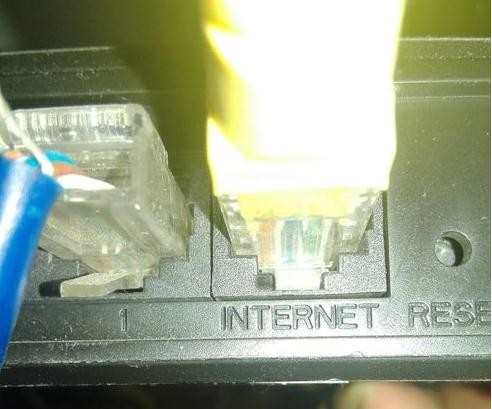

2用另一根网线将路由器的lan口也就是标记1、2、3、4的口与电脑网线接口连接好,如图所示,我这里是用蓝色网线连接的
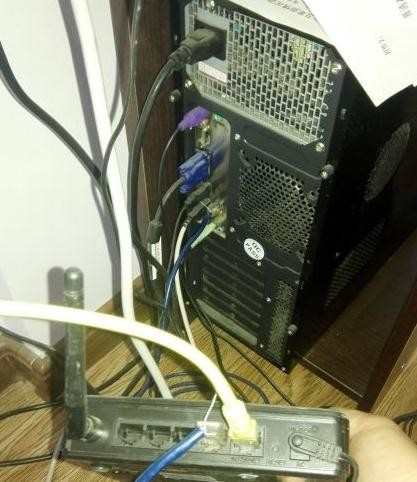

然后将路由器电源插电,启动电脑,这时查看路由器指示灯。红色框是电源是否接通的指示灯,灯的旁边是power字母;蓝色的框指示灯亮了代表路由器和网络接口已经连好;绿色的框代指示灯亮代表路由器正常提供无线wifi信号;黄的框灯亮并闪烁代表电脑和路由器连接好并有数据交换。
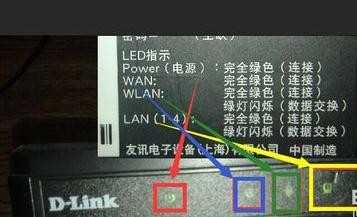
查看路由器背后的名牌上标记的ip 这时打开电脑浏览器输入这个ip:192.168.0.1,然后按回车

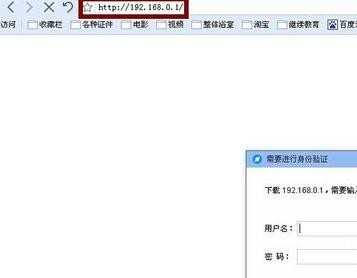
然后出现一个界面需要输入用户名和密码,用户名是admin 密码是空的(这是根据路由器背后标签显示获得的,如上图所示)然后点击回车。
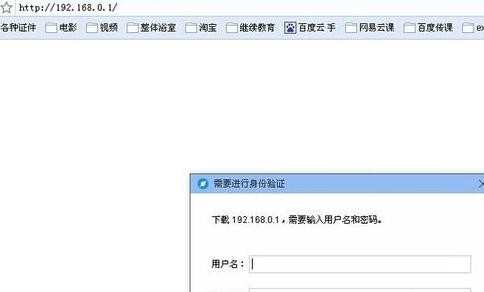
如果按回车后没有反应,显示器不显示设置路由器的界面,可以在我的电脑、网络连、右键点击本地链接查看本地链接属性
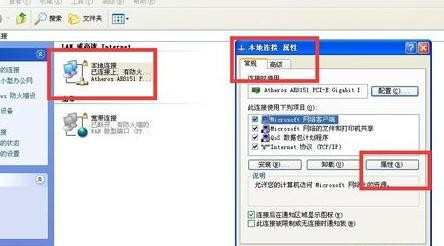
在点击internet协议属性,再点击确定
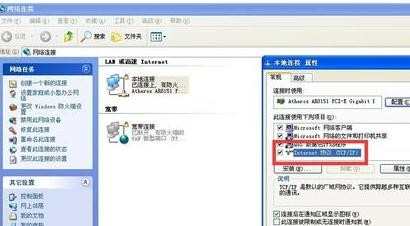
将设置都改为自动获取 然后点击确定
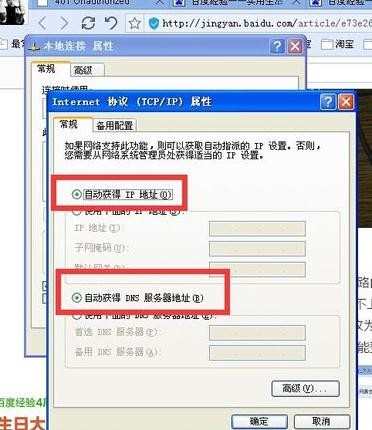
这时候返重复以上的4、5步骤,然后按回车,将跳出如下界面
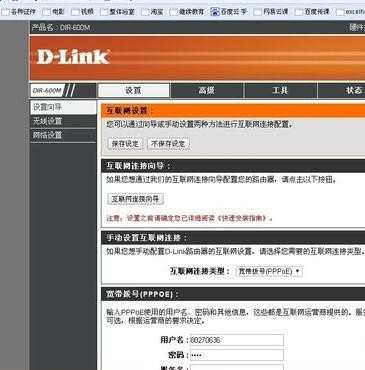
在红色框内选择网络链接类型 如果是宽带拨号请选择pppoe
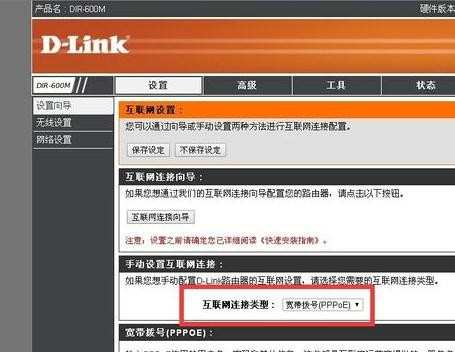
输入服务商提供的用户名和密码 然后保存
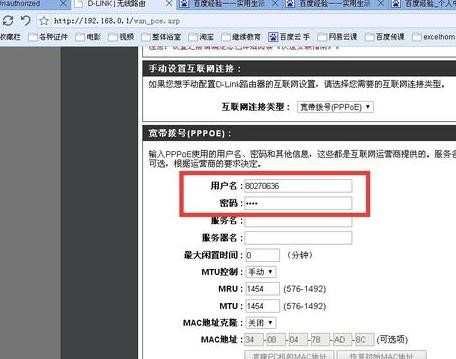
大功告成

dlink dir600m路由器怎么设置的评论条评论